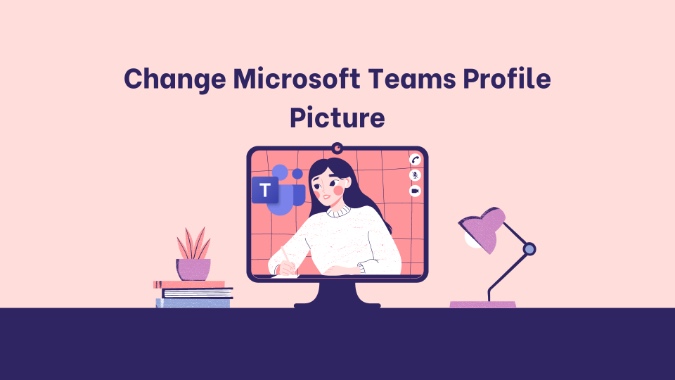Содержание
Команды Microsoft продолжают свергать конкурентов с помощью инновационных функций, поддержка сторонних приложений и многого другого. Microsoft стремится централизовать работу с Teams в будущей ОС Windows 11 . При первом запуске Microsoft Teams извлекает изображение профиля из вашей учетной записи Microsoft. Однако вы можете легко изменить изображение профиля Microsoft Teams по умолчанию. Вот как это сделать.
Изменить изображение профиля Microsoft Teams
Иногда Microsoft Teams берет инициалы вашего имени и использует их в качестве изображения. В некоторых сценариях это выглядит непрофессионально и неуместно. Выполните следующие действия и измените изображение профиля Teams на настольном компьютере и мобильном устройстве.
Изменить изображение профиля Microsoft Teams на Mac
Сначала мы воспользуемся приложением Teams Mac, чтобы изменить отображаемое изображение. Следуйте инструкциям ниже.
1. Откройте Microsoft Teams на Mac.
2. Нажмите на изображение учетной записи вверху.
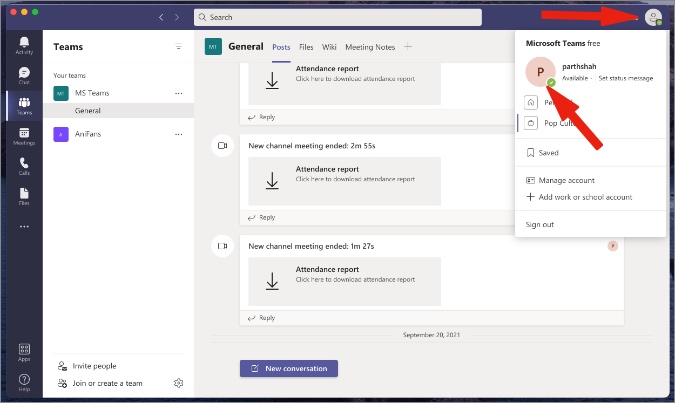
3. Выберите Редактировать профиль.
4. Нажмите Загрузить изображение и добавьте изображение из хранилища Mac. Нажмите Сохранить, и вы сможете использовать новое изображение для отображения в Teams.
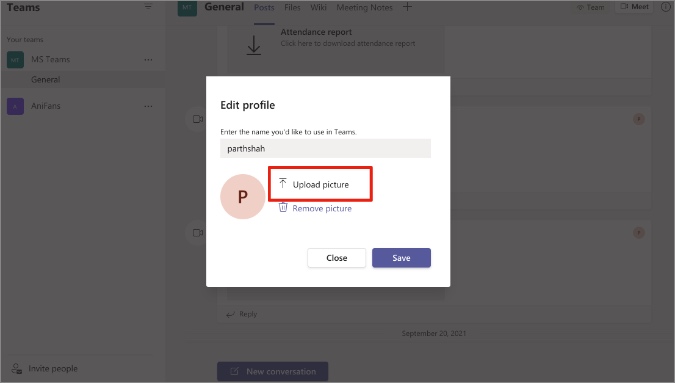
Изменить Microsoft Изображение профиля Teams в Windows
Несмотря на то, что Microsoft сделала приложение Teams доступным на Mac, лучше всего пользоваться этим программным обеспечением на платформе Windows. Вот как можно изменить изображение профиля Microsoft Teams в Windows.
1. Откройте программное обеспечение Teams в Windows.
2. Нажмите на изображение учетной записи в строке меню.
3. Наведите указатель курсора на изображение профиля, и появится возможность изменить изображение профиля. Нажмите на него.
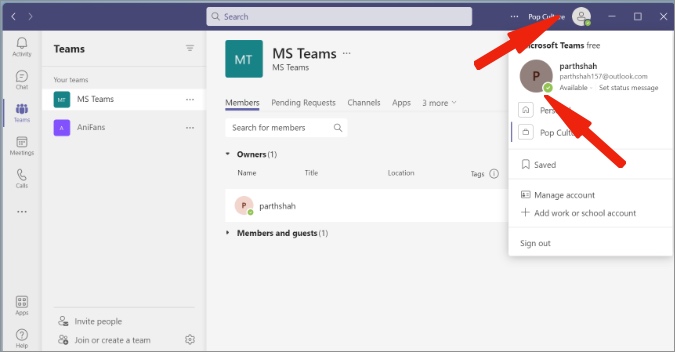
4. Вы можете изменить свое имя для собрания Teams и нажать Загрузить изображение, чтобы импортировать изображение из хранилища компьютера.
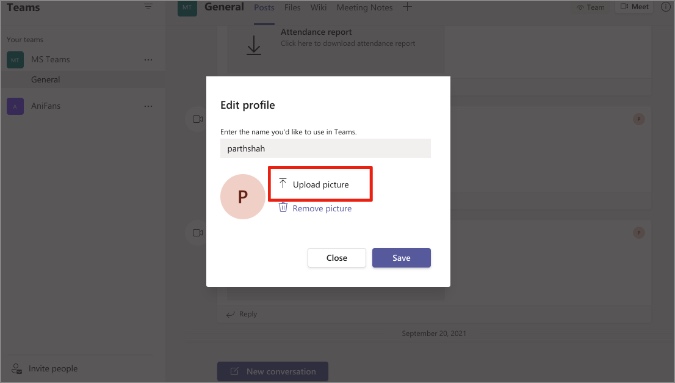
5. После успешной загрузки нажмите Сохранить, и вы сразу увидите новое изображение профиля.
Microsoft также позволяет изменять изображения профиля Teams из мобильных приложений. Начнем с приложения Teams для iOS.
Изменить изображение профиля Microsoft Teams на iOS
Microsoft предлагает собственные приложения для Teams как для iOS, так и для Android. Ниже приведены инструкции по изменению изображения профиля в приложении Microsoft Teams для iOS.
1. Откройте приложение Teams на iPhone.
2. Нажмите на значок профиля в левом верхнем углу.
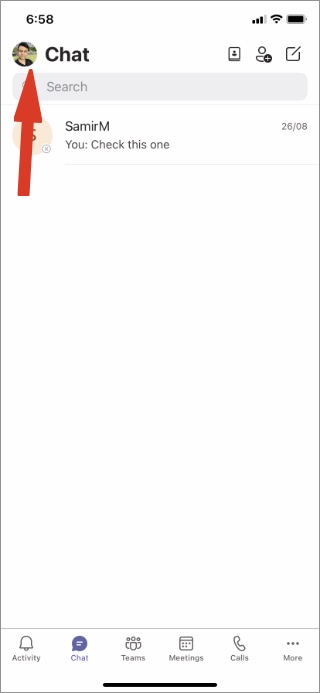
3. Выберите изображение аккаунта в меню гамбургера.
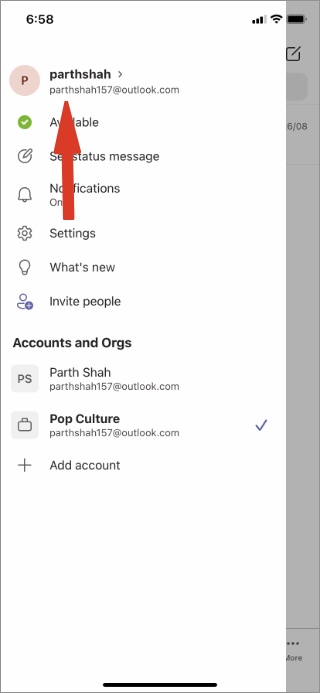
4. На странице учетной записи вы можете просмотреть информацию и нажать кнопку Изменить под изображением.
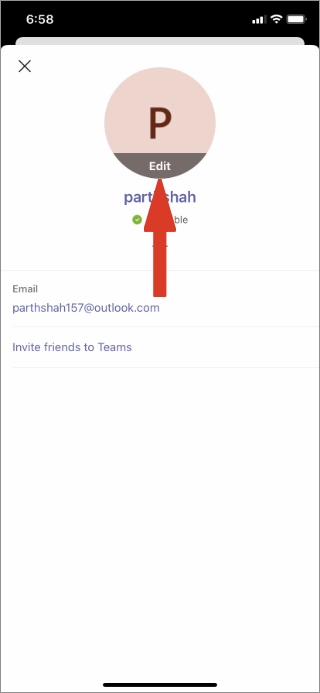
5. Вы можете использовать приложение Камера по умолчанию или существующую библиотеку фотографий, чтобы загрузить новое изображение профиля в Microsoft Teams.
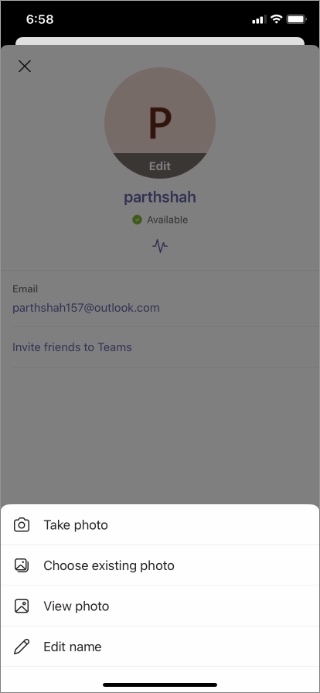
Пользователи также могут редактировать имя в том же меню.
Изменить изображение профиля Microsoft Teams на Android
Благодаря особенностям работы хранилища Android пользователи также могут выбрать изображение для загрузки в Microsoft Teams из OneDrive или Google Drive. Позвольте нам показать вам.
1. Откройте Microsoft Teams и нажмите на изображение профиля вверху.
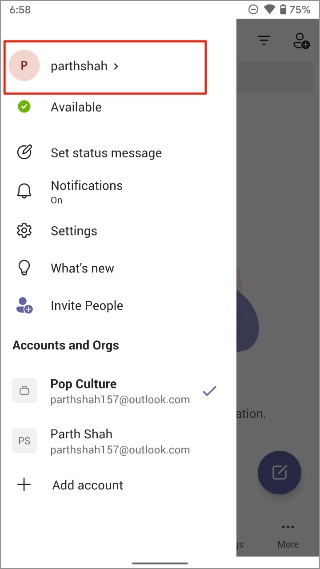
2. Нажмите на название своей команды и выберите Редактировать изображение в следующем меню.
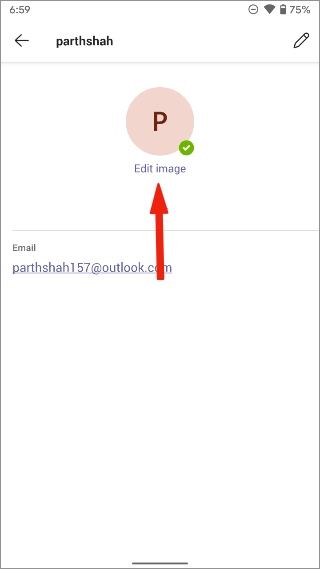
3. Выберите Открыть библиотеку фотографий, и Android откроет собственный файловый менеджер с Google Фото, Google Диском и даже OneDrive (если приложение установлено на телефоне)..
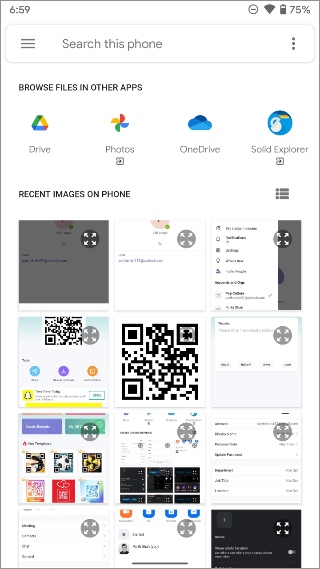
4. Выберите изображение и загрузите его в Microsoft Teams, чтобы изменить изображение профиля.
Помните, что Microsoft Teams использует разные изображения профилей для разных организаций в Teams.
Имейте в виду, что когда вы меняете изображение профиля Teams на одной платформе, вы не сразу увидите изменения в других приложениях Teams. Вам необходимо перезапустить приложение, чтобы проверить новое изображение на дисплее.
Часто задаваемые вопросы
Как вернуть изображение профиля Teams к инициалам?
Если вас не устраивает новое изображение профиля Teams, вы можете легко удалить его из того же меню редактирования, и Teams вернется к использованию ваших инициалов в качестве изображения профиля.
Как изменить цвет изображения профиля Teams?
Если Microsoft Teams использует инициалы в качестве отображаемого изображения, вы не сможете изменить цвет этих инициалов в приложении.
Как изменить изображение профиля группы Teams?
Вы можете использовать функцию «Управление командой» в параметрах группы «Команды» и изменить изображение профиля группы. Имейте в виду, что только владельцы группы могут изменить изображение группы. У других участников нет разрешения на изменение изображения группы.
Подведение итогов: изменение изображения профиля Microsoft Teams
Microsoft Teams использует изображение учетной записи Microsoft для вашей первой организации в программном обеспечении Teams. Как только вы присоединитесь к другой организации, она выберет ваши инициалы в качестве изображения для отображения. Выполните описанные выше действия и измените изображение профиля в Microsoft Teams с любой платформы.